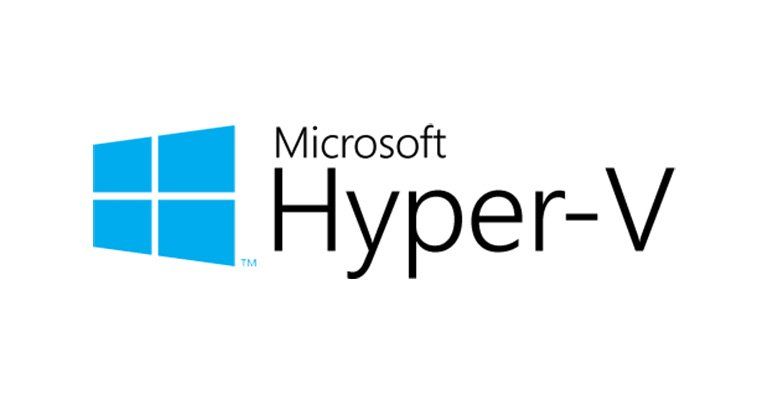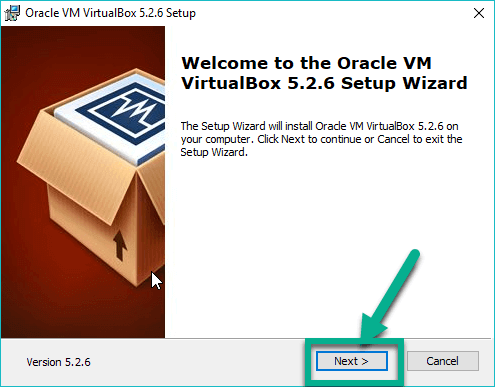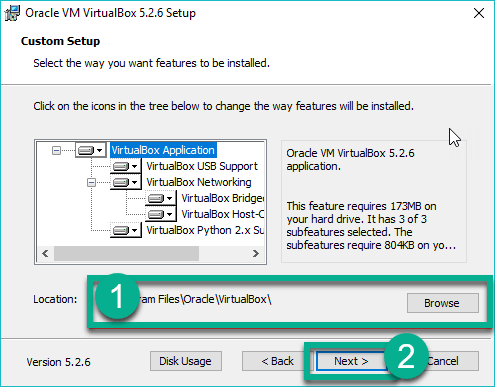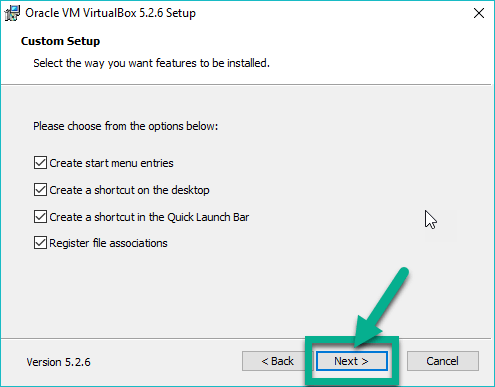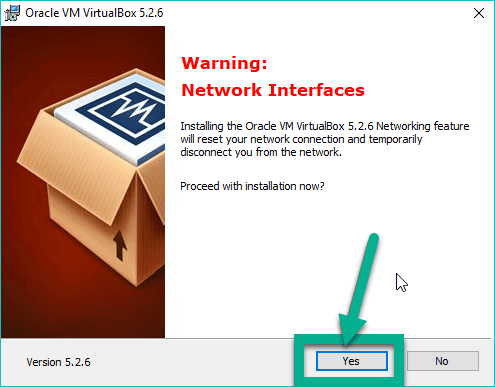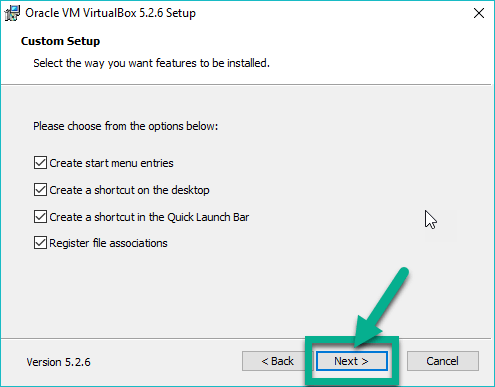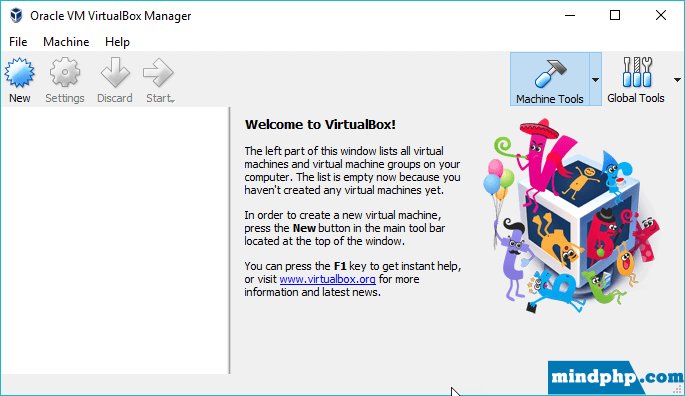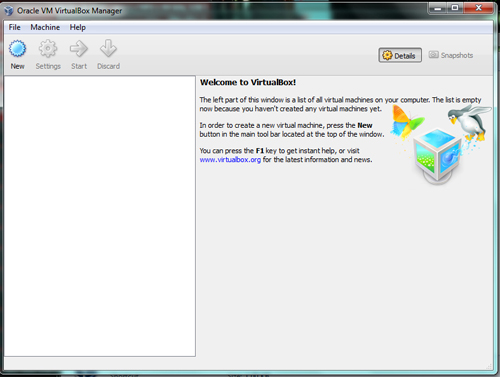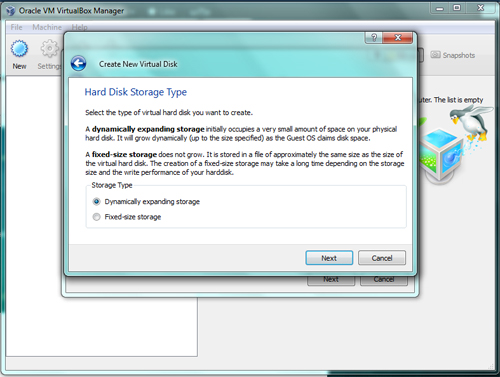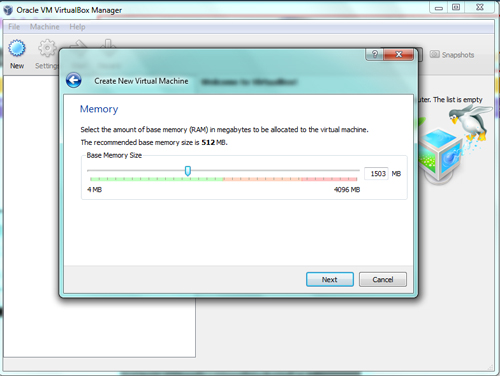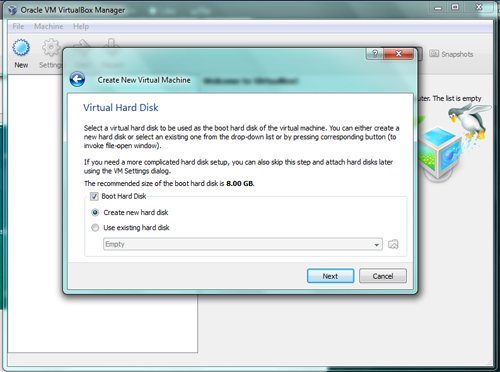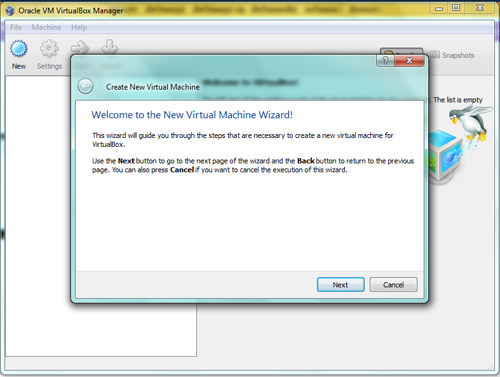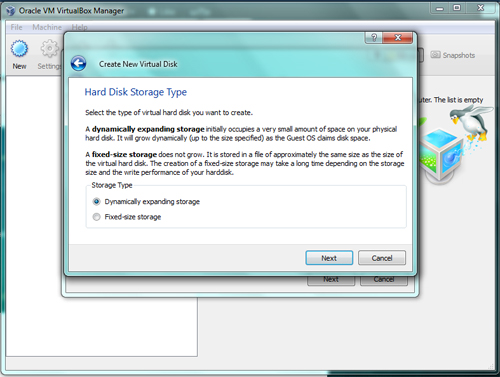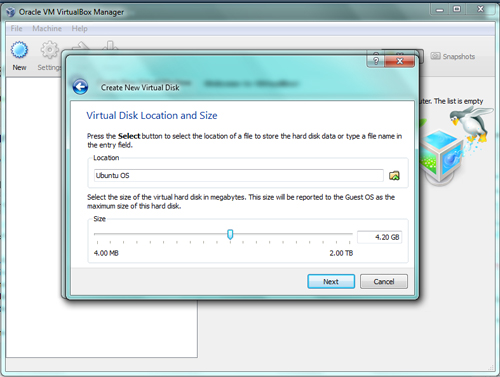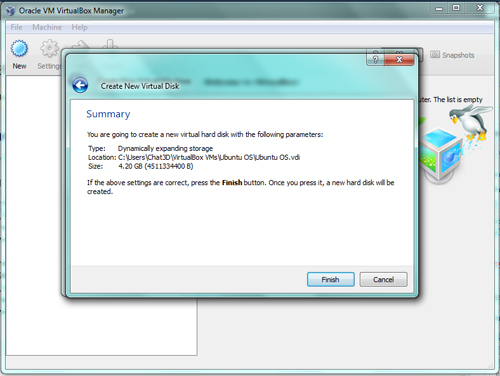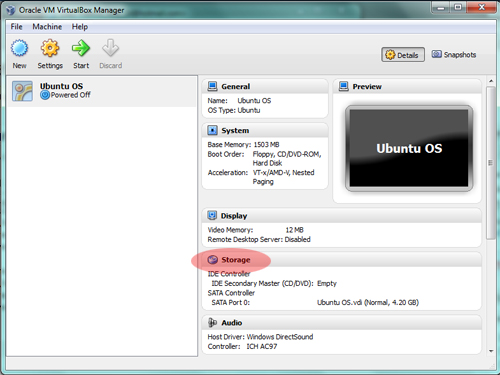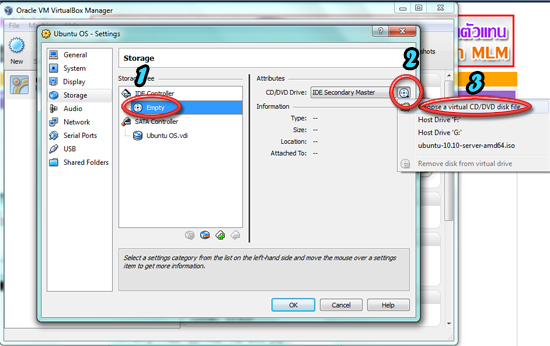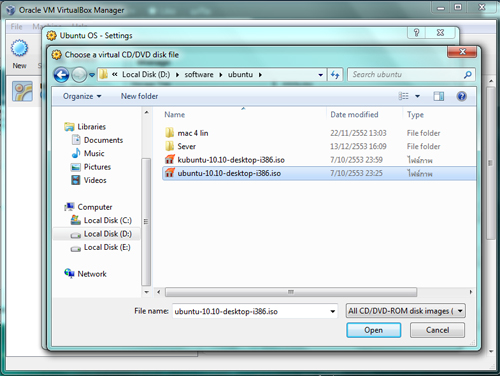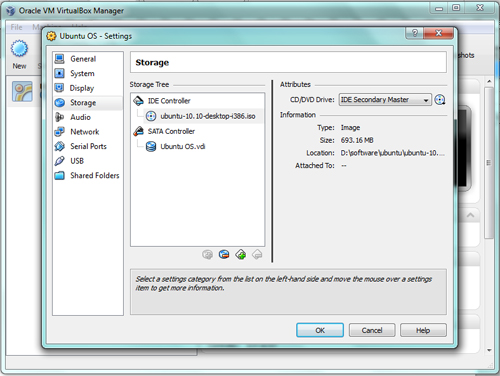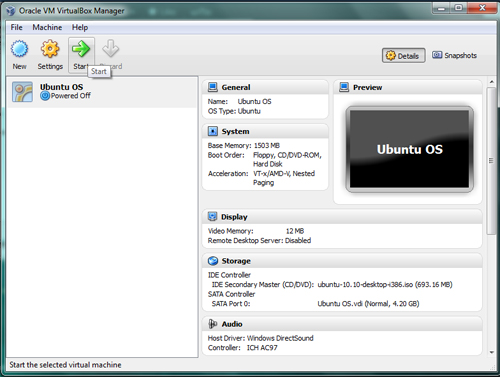ส่งงานเรื่องVirtual Machineคืออะไร
- Details
-
Category: รัฐนาวา พงษ์ศรียา
-
Published: Friday, 27 August 2021 14:59
-
Written by รัฐนาวา พงษ์ศรียา
-
Hits: 203
บทความเรื่อง Virtual Machines คืออะไร

Virtual Machines (VM) คือซอฟต์แวร์ที่่ใช้ทรัพยากรของเครื่องคอมพิวเตอร์ไม่ว่าจะเป็น RAM.Hard disk.
CPU ในการจำลองเครื่องคอมพิวเตอร์เสมือน ซิ่งจะเรียกเครื่องที่ถูกใช้ทรัพยากรว่า Host และเรียกเครื่อง
เสมือนว่า Guest โดยในเครื่อง Guest สามารถติดตั้งและใช้งานระบบปฏิบัติการได้เสมือนกับเป็นซอฟแวร์
หนึ่งของเครื่องคอมพิวเตอร์ดังนั้นจึงสามารถติดตั้งระบบปฏิบัติการหลักของเครื่อง Host ได้เช่น เครื่องHost
ใช้งาน Microsoft Windows แต่เครื่อง Guest ติดตั้ง Linux เป็นต้น นอกจากนี้ยังสามารถสร้าง Guest
ได้มากว่า 1 Guest ในเครื่อง Host เดียวกัน
Infrastructure ที่ต้องเตรียมก่อนที่สร้าง Virtual Machine จะประกอบไปด้วย
1.Infrastucture
2.Host Operating System
3.Hypervisor
มีSoftware Virtual Machine อะไรให้เลือกใช้งานบ้าง มีอยู่3โปรแกรมดังนี้
1.โปรแกรมVirtualBox

2.โปรแกรมVMWare

3.โปรแกรม Microsoft Hyper-V
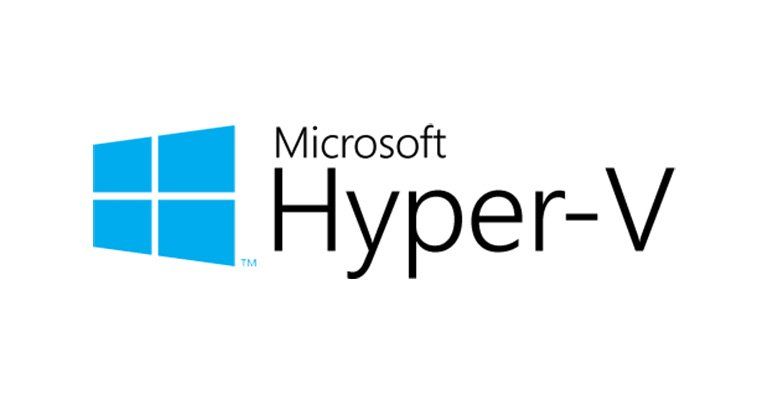
แนะนำวิธีการติดตั้งของ Virtual Box โดยละเอียด
ขั้นตอนการติดตั้ง
1.ก่อนอื่นผู้ใช้ต้องต้องเข้าไปดาวโหลดตัวโปรแกรม Virtual Boxมาก่อน
2.จากนั้นก็ทำการเปิดไฟล์ที่ดาวโหลดขึ้นมาแล้วกด Next ดังรูป
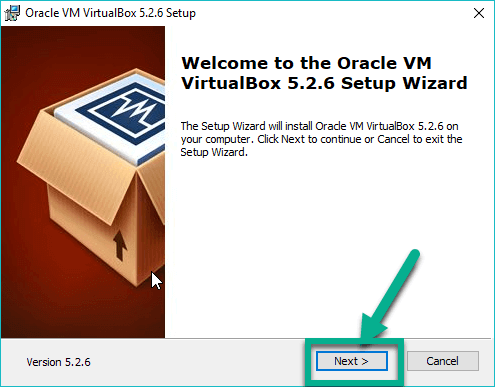
หน้าแรกของการติดตั้งโปรแกรมvirtualBox
3.จากนั้นก็ทำการเลือกโฟลเดอร์ที่จะทำการเก็บโปรแกรม แล้ว Next ดังรูป
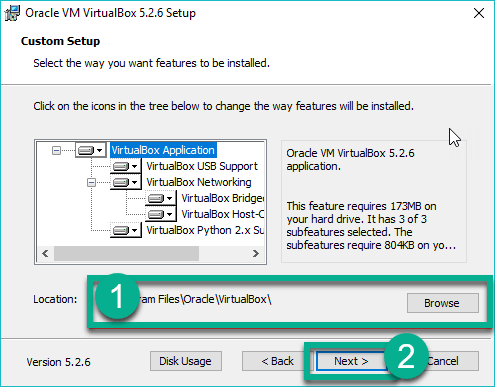
ที่เก็บโปรแกรม Virtualbox ที่ต้องการจะเก็บ
4.จากนั้นก็จะมีการให้เลือก Option อันนี้แล้วแต่ผู้ใช้ว่าต้องการแบบไหนบ้าง เลือกเสร็จก็กด
Next
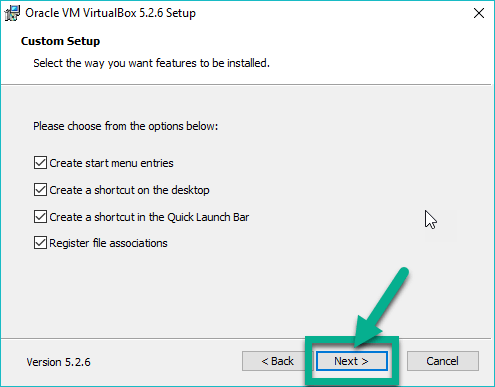
Option ในโปรแกรม VirtualBox
5.จากนั้นโปรแกรมมันจะถามเราว่าจติดตั้งเลยไหม เราก็กด Yes เพื่อทำการติดตั้ง
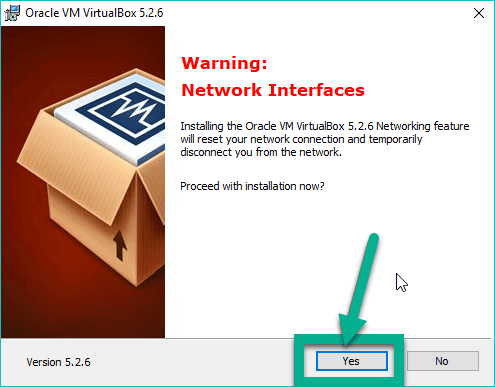
ยืนยันที่จะติดตั้งโปรแกรม VirtualBox
6.จากนั้นมันก็จะขึ้นหน้าเตรียมการติดตั้ง ผุ้ใช้ก็ทำการกด Insall ไป
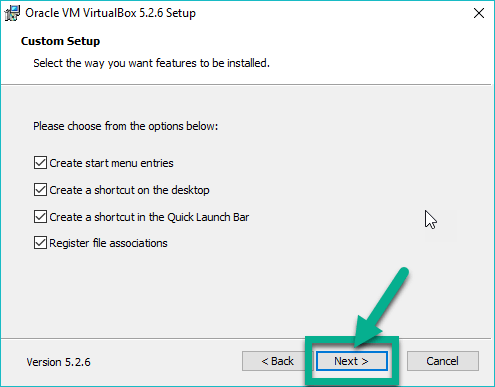
กดติดตั้งโปรแกรม VirtualBox ดังรูปภาพ
6.จากนั้นก้รอการติดตั้งเสร้จก้กด Finish ก้เสร้จการติดตั้งก้จะได้หน้าตาของโปรแกรม VirtualBox
ดังรูปภาพ
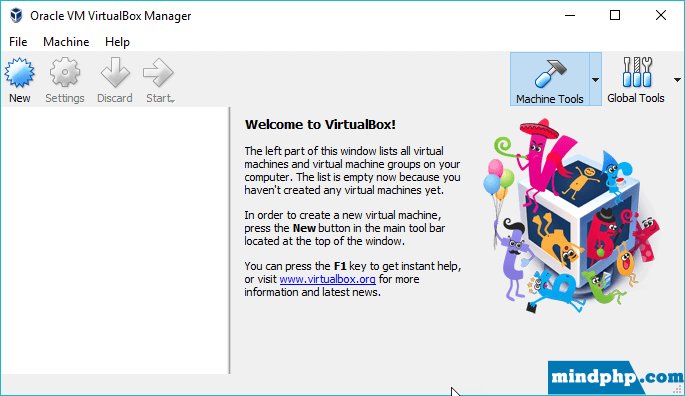
ตัวอย่างของหน้าจอเมื่อติดตั้งโปรแกรม VirtualBox เสร็จ
ข้อดีของการใช้ Virtual Machine คือ
1.ลดจำนวน Server กรณีที่เป็นองค์กรที่ใช้งานหลายระบบปฏิบัติการในการประมวลผล
2.ลดการใช้พลังงาน จากการใช้คอมพิวเตอร์หลายๆเครื่อง
3.ช่วยให้จัดสรรทรัพยากรภายในเครื่องเป้นไปอย่างคุ่มค่า
4.อนุญาติให้มีสภาพแวดล้อมระบบปฏิบัติการ (OS)หลายระบบพร้อมกันบนเครื่องเดียวกัน
5.การใช้ VM ช่วยให้มั่นใจในการจัดเตรียมแอปพลิเคชันความพร้อมใช้งานมากขึ้น
6.บำรุงรักษาและกู้คืนได้ง่าย
ทดลองการใช้งานของ VirtualBox
1.เปิด Virtual Box ขี้นมา
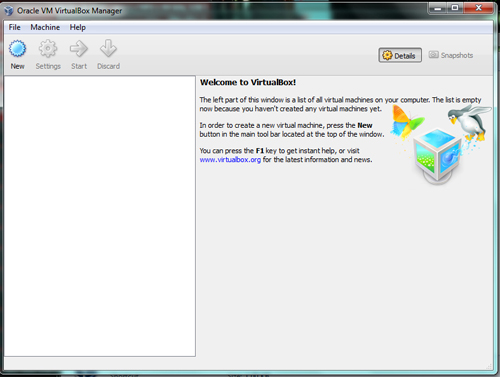
เจอกับหน้าตาดังรูป กด New เพื่อสร้าง OS ตัวใหม่ขึ้นมา จากนั้นกด Next
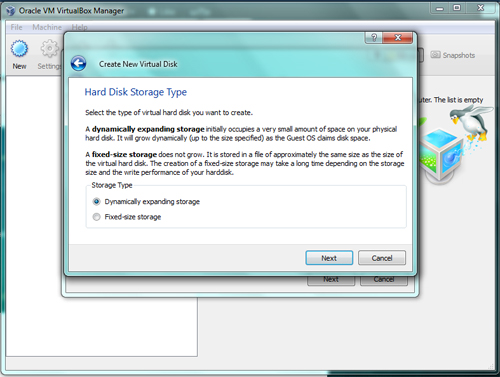
ในช่อง Name ให้ตั้งชื่อ OS ที่เรากำลังสร้าง Operrating System เลือก Linux
Verion เลือก Ubuntu (ถ้าหากติดตั้งตัว Ubuntu 64 bit ก็เลือกที่ Ubuntu 64 bit
จากนั้นกด Next
เลือกขนาดของ Memory (Ram) ส่วนนี้เป็นการกำหนดว่า ใน OS ที่เราจะรันผ่าน Virtual Boxนี้
จะได้ใช้ Ram เท่าไหร่ หากเลือกน้อย จะทำให้ Virtual Box ทำงานช้า
แต่หากเลือกมากกเกินไปจนทำให้ os หลักของเครื่องเราทำงานไม่ได้ อาจเกิดอาการเครื่องค้างได้
สรุป ถ้าหาก ram เยอะ เลือกเยอะๆได้เลย
เช่น Ram 4 เลือกสัก 1.5 GB
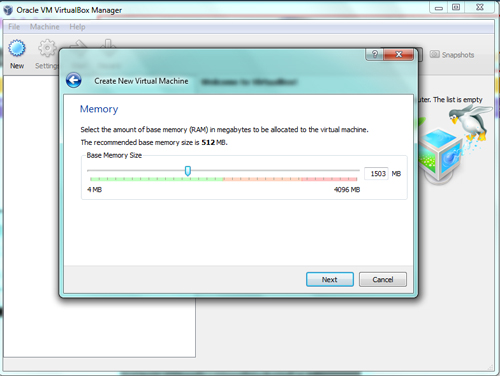
คอมพิวเตอร์จะใช้งานไดต้องมีฮาร์ดดิสก่อนเพิ่มเก็บไฟล์ต่างๆ ต่อไปเป็นการสร้างฮาร์ดดิส
เลือก Creata new Hard disk กด Next
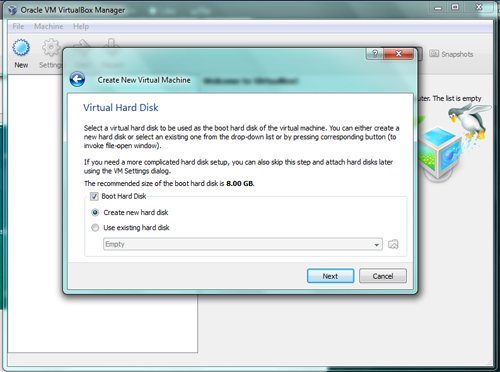
จะขึ้นหน้าต่างสำหรับสร้าง ฮาร์ดดิส กด Next
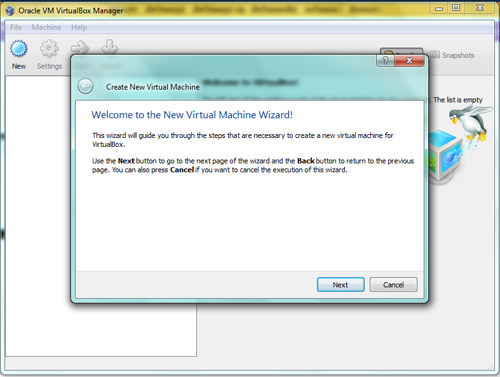
เลือก Dynamically expanding storage กด Next
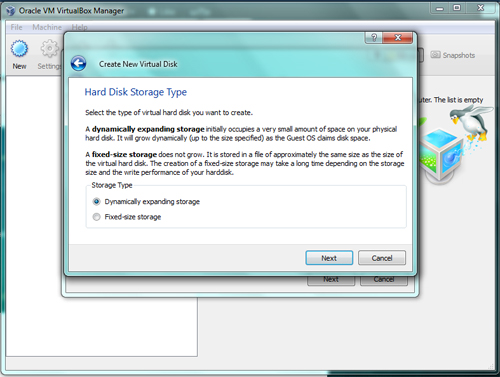
ต่อไปเป็นขั้นตอนกำหนด พื่นที่ ฮาร์ดดิส ซิ่งจะใช้พื่นที่ว่างอยู่ในฮาร์ดดิสของเราให้กำหนด
ตามความเหมาะสมขั้นต่ำควรเลือก 4 GB ถ้าหากมีพื้นที่อยู่มากให้กำหนดมากว่านี้ก้ได้ตาม
ความเหมาะสมการใช้งาน
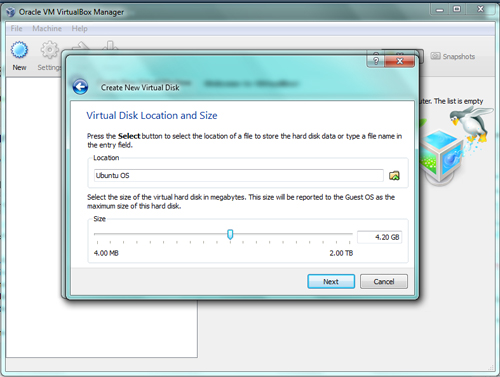
เสร็จขั้นตอนการสร้าง ฮาร์ดดิสกด Finish
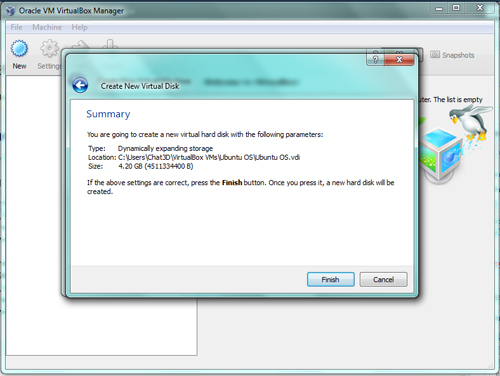
เท่านี้ก็สร้าง OS ขึ้นมาสำเร็จแล้ว ได้หน้าตาแบบนี้ต่อไปเราจะติดตั้ง Ubuntu ลงไปคลิกที่่
storage
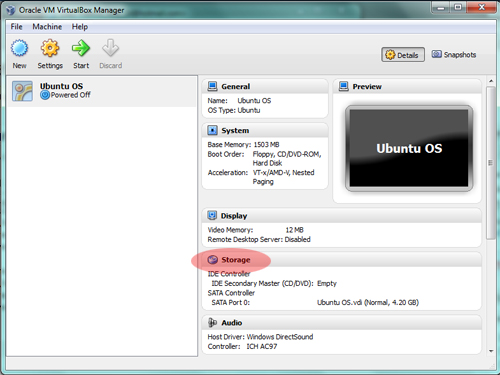
คลิกตามรูป เพื่อใส่ไฟล์ติดตั้ง Ubuntu ที่เราโหลดมา
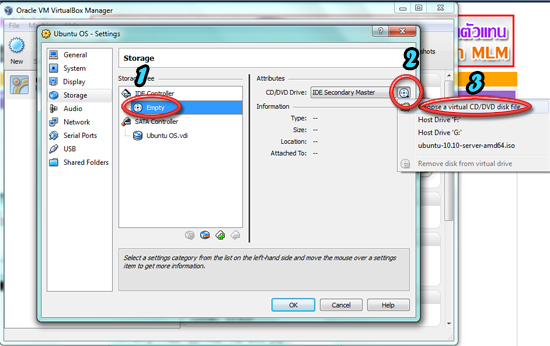
เลือกไฟล์ Ubuntu ที่โหลดมาในตอนแรก
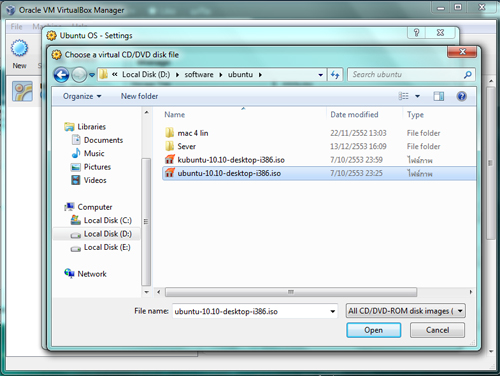
กด OK
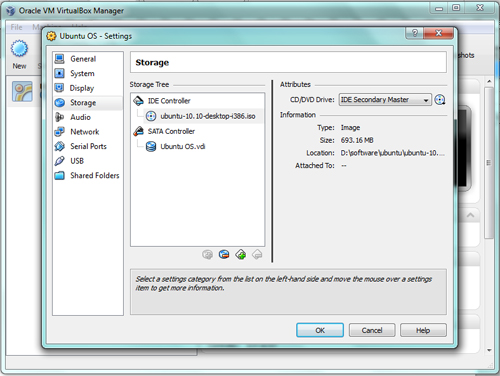
ตอนนี้ Virtual Box เราพร้อมที่จะเริ่มทำงานได้แล้ว กด Start ได้เลย
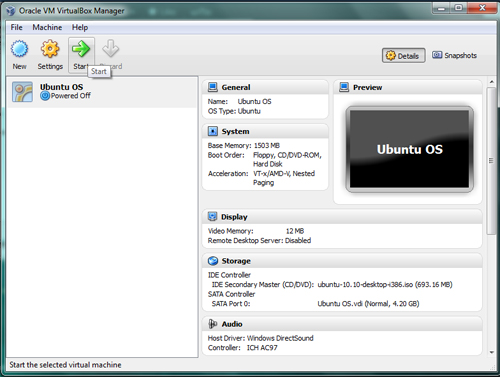
ข้อมูลอ้างอิง
You have no rights to post comments
![]()